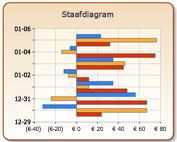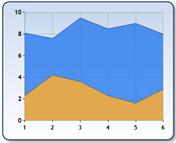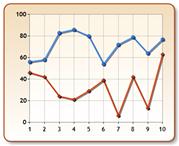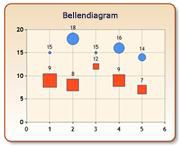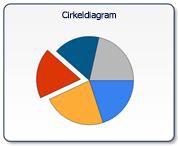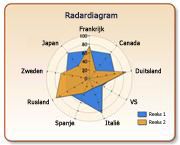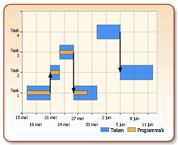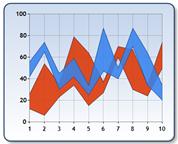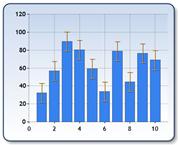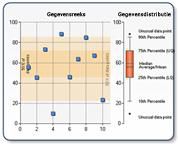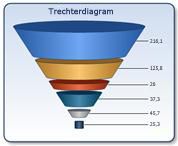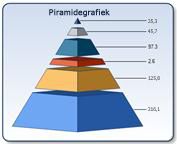Opmerking: We willen u graag zo snel mogelijk de meest recente Help-inhoud in uw eigen taal bieden. Deze pagina is automatisch vertaald en kan grammaticale fouten of onnauwkeurigheden bevatten. Wij hopen dat deze inhoud nuttig voor u is. Kunt u ons onder aan deze pagina laten weten of de informatie nuttig voor u was? Hier is het Engelstalige artikel ter referentie.
Opmerking: De taak van dit artikel is volbracht, het wordt binnenkort teruggetrokken. We verwijderen bij ons bekende koppelingen om te voorkomen dat er problemen ontstaan in de trant van 'Pagina niet gevonden'. Als u koppelingen naar deze links hebt gemaakt, kunt u deze verwijderen. Zo zorgen we samen voor een verbonden internet.
Het webonderdeel grafiek is een webonderdeel die kunnen worden gemaakt en toegevoegd aan een SharePoint-site zodat gebruikers kunnen de prestaties en andere soorten gegevens weergeven in een oogopslag. U kunt bijvoorbeeld een webonderdeel grafiek om verkoopbedragen in verschillende teams of geografische regio's in een detailhandelsorganisatie weer te geven.
Lees dit artikel voor een overzicht van het webonderdeel grafiek en hoe u deze kunt gebruiken in uw organisatie. Meer informatie over het maken van een webonderdeel grafiek, Zie een grafiek maakt met behulp van het webonderdeel grafiek.
In dit artikel
Welke soorten grafieken kunnen worden weergegeven met behulp van het webonderdeel grafiek?
Grafieken kunnen sterk variëren in vormgeving en in de informatie die wordt weergegeven. Een staafdiagram die is gemaakt met behulp van het webonderdeel grafiek lijkt bijvoorbeeld de volgende afbeelding:
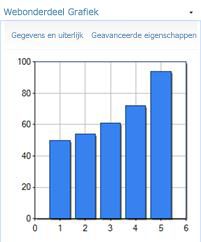
Grafieken die zijn gemaakt met behulp van het webonderdeel grafiek worden weergegeven als statische afbeeldingen. Dit betekent dat u actuele informatie in de grafiek weergeven kunt, maar u kunt u niet op een waarde om te zien hogere of lagere detailniveaus. Afhankelijk van hoe de grafiek is geconfigureerd, kunt u mogelijk klik vervolgens op hyperlinks die met de grafiekreeks, legenda of gegevenslabels verbonden zijn.
Er zijn echter vele andere manieren om gegevens visueel in te stellen met behulp van het webonderdeel grafiek. De volgende tabel beschrijft de verschillende grafiektypen die beschikbaar in het webonderdeel grafiek zijn:
|
Grafiektype |
Omschrijving |
|
Staafdiagram
|
Een staafdiagram worden vergelijkingen tussen afzonderlijke items. |
|
Vlakdiagram
|
Een vlakdiagram wordt gebruikt om te benadrukken een mate van wijzigen na verloop van tijd en ook om weer te geven van de relatie onderdelen hiervan tot een geheel. |
|
Lijndiagram
|
Een lijndiagram bevat kan worden gebruikt om te laten zien trends in gegevens met het doorgeven van tijd. |
|
Punt/bellendiagram
|
Gegevenspunten weergeven bellendiagrammen als bellen van verschillende grootte. Des te groter een gegevenswaarde, de grootste een bellendiagram is in de grafiek. Hoewel de grafiek heet 'bel' kunt dit ook verschillende vormen, bijvoorbeeld vierkante, ruitje, driehoek en Cross weergeven. |
|
Financiële grafiek
|
Een financiële grafiek is handig voor het weergeven van financiële gegevens, zoals beurs waarden. |
|
Cirkeldiagram
|
Een cirkeldiagram ziet u hoe de verhoudingen van de gegevens, weergegeven als de vorm van een cirkel stukken, bijdragen aan de gegevens op als een geheel. |
|
Een radardiagram
|
Een radardiagram, ook wel een Spider grafiek of een sterretje grafiek, genoemd is een kringverwijzing grafiek hoofdzakelijk als een gegevens vergelijking hulpmiddel gebruikt. Deze grafieken normaal een cirkelvorm hebt, maar kunnen ook worden weergegeven als een veelhoek. |
|
Gantt-diagram/bereik kolomdiagram
|
Gantt-diagrammen en grafieken, tijd, kunt u afzonderlijke gebeurtenissen dat begin en einde waarden weergeven. Deze grafieken zijn bronnen met uitstekende voor de planning van het gebruik van resources en gegevens kunnen worden weergegeven met een datum / tijd- of numerieke kleurenschaal. |
|
Bereikdiagram
|
Het diagram bereik toont een bereik van gegevens door twee Y-waarden per gegevenspunt, met elke Y-waarde die wordt getekend als een lijndiagram bevat. Het bereik tussen de Y-waarden kunt vervolgens opvullen met kleur of een afbeelding. |
|
Foutbalkdiagram
|
Fout-staafdiagrammen bestaan uit regels met markeringen die worden gebruikt voor het weergeven van statistische gegevens over de gegevens worden weergegeven in een grafiek. Een foutbalken grafiektype is een reeks met 3 Y-waarden. Hoewel deze waarden kunnen worden toegewezen aan elk opsommingsteken in een foutbalkdiagram, zijn meestal de waarden uit de gegevens presenteren in een andere reeks berekend. |
|
Boxplotdiagram
|
Het grafiektype BoxPlot bestaat uit een of meer vak symbolen die de verdeling van de gegevens in een of meer gegevenssets samenvatten. Een diagram vak geeft een rechthoek met whisker lijnen uitbreiden uit beide uiteinden. |
|
Trechterdiagram
|
Gegevens die gelijk is aan 100% wanneer deze zijn opgeteld in het verkoopoverzicht grafiektype worden weergegeven. Dit type grafiek is een grafiek met één reeks met de gegevens als gedeelten van 100%. |
|
Piramidediagram
|
De piramidediagram weergegeven gegevens die gelijk is aan 100% wanneer deze zijn opgeteld. De piramidediagram kan worden weergegeven als een piramide of kegel vorm. |
Grafieken die zijn gemaakt met behulp van het webonderdeel grafiek worden opgeslagen als siteactiva die specifiek zijn voor de SharePoint-pagina's waar ze zijn gemaakt. Dit betekent dat u niet opnieuw één bepaalde grafiek over andere pagina's gebruiken.
<link xlink:href="6b4ab13a-32a7-427f-8dbc-a076ae2e6132#__top">Naar boven</link>
Het nut van een webonderdeel grafiek?
Zoals meest andere soorten grafieken, u in SharePoint-sites ziet mogelijk, kunt het webonderdeel grafiek u heel gemakkelijk prestatiegegevens weergeven in een oogopslag. Het webonderdeel grafiek is ook handig als u wilt snel en gemakkelijk een grafiek maken en toevoegen aan een SharePoint-site zonder de SharePoint-site.
Hier volgen een paar voorbeelden van wanneer u een webonderdeel grafiek kunt gebruiken:
-
Snel en gemakkelijk een grafiek wilt maken die uw weergave van een SharePoint-site verpersoonlijkt.
Stel dat u beschikt over een SharePoint-site met prestaties of andere soorten gegevens voor een groep of een organisatie. Stel het verder dat u wilt toevoegen van een andere rapportweergave aan de pagina waarin u kunt bepaalde informatie die u wilt zien. U kunt dit eenvoudig doen met behulp van een webonderdeel grafiek. -
Een diagram waarin gegevens uit een ander diagram maken.
Een van de voordelen van het webonderdeel grafiek is dat dit kunnen zowel verzenden en ontvangen van gegevens is. Dit betekent dat u kunt één webonderdeel van het diagram gebruiken als gegevensbron voor een ander webonderdeel van het diagram. -
Maken en gebruiken van een grafiek die is verbonden met externe gegevens.
Stel dat u wilt maken en gebruiken van een grafiek waarin gegevens uit een hulpmiddel klant relatie management (CRM) worden weergegeven. Als uw organisatie gebruikmaakt van Business Connectivity Services (BCS), kunt u het webonderdeel grafiek verbinding maken met een BCS-component om die gegevens weer te geven.
<link xlink:href="6b4ab13a-32a7-427f-8dbc-a076ae2e6132#__top">Naar boven</link>
Welke soorten gegevensbronnen kunnen worden gebruikt met het webonderdeel grafiek?
Een grafiekwebonderdeel kunt gebruiken een van de volgende gegevensbronnen:
-
Een ander webonderdeel. U kunt het webonderdeel grafiek verbinden met een ander webonderdeel dat staat voor het verzenden van gegevens is. Voorbeelden van deze webonderdelen zijn een documentbibliotheek of een lijst met contactpersonen.
-
Een SharePoint-lijst. U kunt het webonderdeel grafiek verbinden met een SharePoint-lijst die in dezelfde siteverzameling bevindt zich.
-
Een onderdeel Business Connectivity Services. U kunt het webonderdeel grafiek verbinden aan een BCS-component om externe weer te geven of regel van zakelijke gegevens.
-
Een Excel Services-bestand. U kunt het webonderdeel grafiek verbinden met een Excel-werkmap die is gepubliceerd naar Excel Services.
Volgende stappen
Meer informatie over het maken van een webonderdeel grafiek, Zie een grafiekmaakt met behulp van het webonderdeel grafiek.
Zie meer informatie over bedrijfsinformatie van SharePoint, Wat is bedrijfsinformatie van SharePoint?